WordPressは人気のCMSツールであり、オリジナリティ溢れるウェブサイトを手軽に構築できます。その際、テーマはサイトのデザインを決める重要な要素です。このブログでは、WordPressテーマについての基礎知識から、自作テーマの制作方法までを詳しく解説していきます。テーマを自作することで、ユニークでカスタマイズ性の高いサイトを実現できるでしょう。
1. WordPressテーマとは
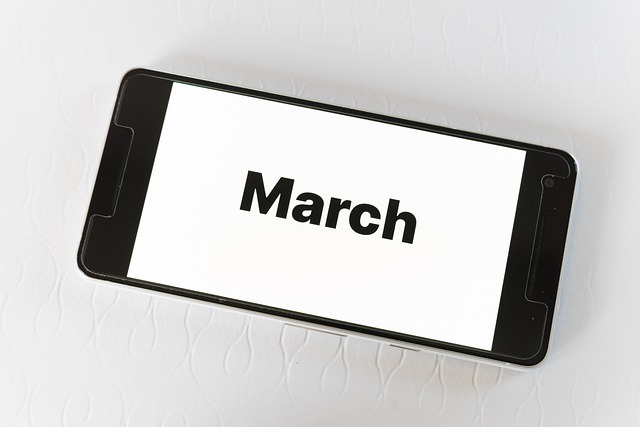
WordPressは、ウェブサイトを簡単に構築できるCMS(コンテンツ管理システム)であり、その中でもテーマは非常に重要な要素です。ここでは、WordPressテーマの基本的な理解を深めていきましょう。
テーマの定義
WordPressテーマとは、ウェブサイトの外観やデザインを捉えた一連のファイルのことを指します。具体的には、ウェブページのレイアウト、色合い、フォント、ボタンのデザインなど、視覚的な要素を一元管理する役割を果たしています。これらのファイルが組み合わさることで、ユーザーが見るサイトのデザインが決まります。
テーマの活用
テーマを適用することで、簡単にウェブサイトの見た目を変更することができ、特別なプログラミングの知識がなくても直感的にサイトデザインを楽しむことができます。WordPressには、数千種類以上のテーマが存在し、それぞれに異なるデザインと機能を持っています。
テーマの種類
WordPressテーマには大きく分けて 無料テーマ と 有料テーマ の2種類があります。無料テーマは、手軽に取り入れられる反面、カスタマイズの面で制限がある場合が少なくありません。一方、有料テーマはデザインが洗練されており、さまざまな追加機能を備えているものが多く、自分のサイトにあった最適なテーマを選ぶことが可能です。
オリジナルテーマの作成
ただし、無料または有料のテーマを使うだけでは物足りない方もいるでしょう。そこで、自分だけの オリジナルテーマ の作成が選択肢として浮上します。オリジナルテーマを自作することで、個々のニーズに完全に合ったデザインを実現できます。また、テーマを自作する過程で、WordPressの理解が深まるため、スキルアップにもつながるでしょう。
まとめ
このように、WordPressテーマはウェブサイト構築において非常に重要な役割を果たしています。多くの選択肢から自分のスタイルや目的にあったテーマを選ぶことができ、さらにはオリジナルのテーマ作成に挑戦することで、より一層の自由度と独自性を持ったウェブサイトが作れるのです。
2. テーマ自作のメリット

WordPressのテーマを自作することには、さまざまな魅力的なメリットがあります。ここでは、そのいくつかを詳しく見ていきましょう。
自由なデザイン
自作テーマの最大の利点は、自由なデザインができることです。既製のテーマを利用すると、特定のレイアウトやスタイルに制約を受けることが多いですが、自作なら自分の想像力を活かして思い通りのデザインを実現できます。カラム数やレイアウトを自由に設定できるため、個性的なサイトを作成することが可能です。
高度なカスタマイズ性
自作テーマを制作することで、そのテーマの構造や仕組みを完全に理解することができ、カスタマイズが容易になります。既存のテーマを弄る際には、どこをどう変更すれば良いのかが分からず、もどかしい思いをすることがありますが、自作であればその心配は無用です。
学習とスキルの向上
WordPressのテーマを自作するためには、HTML、CSS、PHP、JavaScriptなどの知識が求められます。これらの技術を習得することで、他のプログラミング言語やウェブ開発においても役立つスキルが身につきます。特にPHPは、他のプログラミング言語に共通する文法や概念を理解するために非常に有効です。
軽いサイトを実現
自作テーマを制作する際には、不要な機能や重い要素を省くことができます。これにより、サイトが軽くなり、読み込み速度が向上します。ユーザーにとって快適な閲覧体験を提供するためには、サイトのパフォーマンスは非常に重要です。
完全オリジナルなサイト
自作テーマを使うことで、他のサイトと被らないオリジナルなデザインを持つことができます。ブランドとしての独自性を打ち出すのに最適で、訪問者に強い印象を与えることができます。デザインの自由度が高いため、ビジネスの特徴や方向性を反映させたテーマを作ることができます。
WordPressへの理解も深まる
自作テーマを制作する過程で、WordPressそのものへの理解が深まります。テーマの仕組みや動作を学ぶことで、今まで以上にWordPressの機能や特性を活かしたサイト制作が可能になります。これにより、デジタル市場でより競争力のあるサイトを構築できるようになるでしょう。
これらのメリットを考慮すると、WordPressのテーマを自作することは多くの可能性を秘めており、学ぶ価値があると言えます。
3. 自作テーマ制作の流れ

オリジナルのWordPressテーマを制作するためには、順序立てたステップを踏むことが非常に大切です。以下の手順に従うことで、スムーズに独自テーマを開発することができます。
ステップ 1: 基本的なテーマの構造を作成
まず始めに、WordPressテーマの最小限の構造を構築します。この段階では、以下の基本的なファイルを準備する必要があります。
- style.css: テーマのスタイル情報を記述します。このファイルはテーマのメタ情報も含むため、特に重要です。
- index.php: テーマのデフォルトのテンプレートファイルとして使用され、最初の表示内容を決定します。
これらのファイルを基盤として、後々必要な要素や機能を追加していきます。
ステップ 2: 追加ファイルの作成
続いて、テーマをより実用的にするために追加のファイルを作成します。具体的には以下のファイルが考えられます。
- functions.php: テーマにカスタム機能を実装するためのPHPファイルです。
- header.php: 各ページの上部に共通するヘッダー部分を定義するテンプレートファイル。
- footer.php: ページの下部に配置されるフッター部分を管理します。
これにより、テーマの構成はさらに整っていきます。
ステップ 3: 静的コンテンツの移植
次のステップでは、静的なHTMLやCSSの内容を先ほど作成したテーマのファイルに移植します。このプロセスは慎重に行う必要があります。静的コンテンツが正確に適用されることで、デザインが統一されなければなりません。
ステップ 4: 動的要素を追加するためのPHPプログラミング
最後の段階では、PHPコードをテーマに組み込み、動的要素を取り入れます。これにより、WordPressの豊富な機能を活用することが可能になります。
特に、条件分岐やループなどの基本的なPHPスキルが求められます。これを用いることで、ユーザーにとってよりインタラクティブなテーマを実現できるでしょう。
このように段階を追って進めることで、自作テーマを確実に形にしていくことができます。それぞれのステップを丁寧に確認することが、成功の要です。
4. ローカル環境構築

WordPressテーマの開発を始めるためには、まずローカル環境を整えることが不可欠です。このセクションでは、あなたのコンピュータ上でWordPressを快適に動作させる方法を詳しく説明します。
4-1. ローカルサーバーの選択
ローカル環境を構築する際の最初のステップは、使用するローカルサーバーを選択することです。以下に一般的な選択肢をいくつか紹介します。
-
XAMPP: WindowsやMac OSで利用できるオープンソースのパッケージです。Apache、MySQL、PHPがバンドルされており、インストールが簡単です。
-
MAMP: 主にMac向けに設計されたパッケージで、操作が分かりやすく、設定が簡単なのが特徴です。
-
Local by Flywheel(現Local): WordPressのローカル環境を非常に迅速に構築できるツールで、初心者にも扱いやすいです。
それぞれのソフトウェアには固有の利点があるため、自分に合ったものを選びましょう。
4-2. XAMPPを使った設定方法
ここでは、具体的にXAMPPを用いてローカル環境を構築する手順を説明します。
1. XAMPPのダウンロードとインストール
まず、XAMPPの公式サイトから最新版をダウンロードし、インストールを進めます。インストールが完了したら、アプリケーションを起動します。
2. サーバーの起動
XAMPPを開いたら、ApacheおよびMySQLのサービスを起動します。正常に起動されているか確認するために、ブラウザを使って http://localhost にアクセスし、XAMPPのダッシュボードが表示されるか確認しましょう。
4-3. WordPressをローカルサーバーにインストールする
次のステップは、WordPressをローカルサーバーにインストールします。
-
WordPressをダウンロード:
WordPressの公式サイトから最新バージョンを取得します。 -
ファイルの配置:
ダウンロードしたWordPressの圧縮ファイルを解凍し、XAMPPのhtdocsフォルダに移動します。このフォルダは通常、WindowsではC:\xampp\htdocs、Macでは/Applications/XAMPP/htdocsにあります。 -
新しいデータベースの作成:
ブラウザでhttp://localhost/phpmyadminにアクセスし、新しいデータベースを作成します。データベース名は後の設定で必要になるため、記録しておきましょう。 -
インストールウィザードの実行:
http://localhost/wordpressにアクセスし、インストールウィザードが表示されたら、必要事項を入力します。前の手順で作成したデータベース名やユーザー名を正確に入力することを忘れないでください。 -
設定ファイルの編集:
インストールが完了したら、wp-config.phpファイルを開いて、データベースの接続情報を追記または修正します。
4-4. テーマ開発の準備
ローカル環境が整ったら、次はテーマ開発の準備をします。テーマ用のフォルダは、XAMPPの htdocs/wp-content/themes フォルダ内に作成します。新しいフォルダを作成し、その中にテーマに必要な基本的なファイルを配置していきましょう。
これで、ローカル環境でのWordPressテーマ開発に向けた準備が整いました。一つひとつのステップを丁寧に進めて、自分だけのテーマ制作を楽しんでください。
5. テーマフォルダの作成と必須ファイル

WordPressで独自のテーマを開発するためには、まずはテーマフォルダのセットアップと必要なファイルの作成が欠かせません。このセクションでは、テーマフォルダを作成する手順と、テーマの動作に不可欠なファイルについて詳しく説明します。
テーマフォルダ作成の流れ
-
wp-content/themes ディレクトリに移動
WordPressがインストールされているローカル環境またはサーバー内のwp-content/themesフォルダにアクセスします。ここにはすべてのテーマが保存されます。 -
新しいテーマフォルダの作成
自分のテーマ名を使って新たにフォルダを作成します。このフォルダ名は、WordPressの管理画面でテーマを選択するときに表示されます。 -
フォルダのオープン
新しく作成したフォルダをエディタ(例えばVSCodeやSublime Textなど)で開き、作業をスムーズに進めるための環境を整えます。
必要なファイルの作成
次に、テーマが正しく動作するために必要なファイルを準備します。基本的に必要とされるファイルは以下の通りです。
- style.css
- index.php
- functions.php
- header.php
- footer.php
1. style.css
style.cssはテーマのスタイルを定義するCSSファイルです。このファイル内には、テーマ名や作成者、説明などの基本情報をコメント形式で記入する必要があります。以下はその基本的な例です。
css
/*
Theme Name: あなたのテーマ名
Author: あなたの名前
Description: テーマの説明文
Version: 1.0
*/
このヘッダーを設定した後、CSSの具体的なスタイリングを記述していくことができます。
2. index.php
index.phpはテーマの主なテンプレートファイルであり、ページの主要なコンテンツを管理します。まずはシンプルに「Hello World!」というメッセージを表示する簡単な内容から始めることが推奨されます。
“`php
Hello World!
“`
3. functions.php
functions.phpはテーマに機能を追加するためのファイルです。初期状態では何も書かなくても良いですが、後からさまざまな機能を追加する際にはこのファイルに記述していく必要があります。
“`php
“`
4. header.php
header.phpはウェブページの上部に表示される要素を記述するファイルです。サイトのタイトルやナビゲーションメニューを含めることで、サイト全体の設計に役立ちます。基本的な構成をあらかじめ用意しておくのも良いでしょう。
“`php
“`
5. footer.php
footer.phpはページの最下部に表示される内容を記述するファイルであり、著作権情報や連絡先の記載に使われます。
“`php
“`
テーマのサムネイル画像
加えて、テーマを視覚的に識別するために、テーマフォルダ内に「screenshot.png」という画像ファイルを配置することをお勧めします。この画像はWordPressの管理画面でテーマのサムネイルとして表示され、適切なサイズ(880px x 660px、3:4比率)が推奨されます。
以上で、WordPressテーマを作成するための基本的な準備が整いました。次のステップでは、これらのファイルをもとにテーマのデザインや機能をさらに発展させていくことになります。
まとめ
WordPressテーマの自作には多くのメリットがあり、自由なデザイン、高度なカスタマイズ性、そしてWordPressへの理解深化など、サイトを独自のものにしていく上で非常に効果的です。初めはFrontEnd、BackEndの基礎的な知識が必要ですが、ステップを踏んで丁寧に進めることで、自分だけのユニークなテーマを制作することができます。ローカル環境の構築やテーマフォルダの作成、必要なファイルの理解に時間がかかるかもしれませんが、その過程で得られる学びは大きいと言えるでしょう。WordPressテーマの自作に挑戦し、自由度の高いサイトを実現しましょう。
よくある質問
WordPressテーマとは何ですか?
WordPressテーマは、ウェブサイトの外観やデザインを管理するファイルの集まりです。具体的には、レイアウト、色、フォント、ボタンなどの視覚的な要素を一元管理しており、これらのファイルが組み合わさることでサイトのデザインが決まります。
なぜ自作のテーマを作成するのがよいのですか?
自作テーマには多くのメリットがあります。自由なデザイン設定、高度なカスタマイズ性、プログラミングスキルの向上、軽量なサイトの実現、完全なオリジナリティの確保、WordPressの理解深化など、サイト作りに大きな可能性をもたらします。
テーマ制作の流れを教えてください。
テーマ制作の流れは、1. 基本的なテーマ構造の作成、2. 追加ファイルの作成、3. 静的コンテンツの移植、4. PHPによる動的要素の追加、という順番で進めます。各ステップを丁寧に踏んでいくことで、自作テーマを確実に形にできます。
ローカル環境の構築はどのように行うのですか?
ローカル環境を構築するには、XAMPPやMAMP、Local by Flywheel(現Local)などのパッケージを利用します。特にXAMPPは、Apacheサーバー、MySQL、PHPがセットになった便利なツールです。これらをインストールし、WordPressをローカルサーバーにセットアップすれば、ローカルでテーマ開発を始められます。








コメント